Introduction
Les Chromebooks gagnent en popularité en raison de leur simplicité, de leur prix abordable et de leur intégration transparente avec les applications Google. Malgré leur conception conviviale, les nouveaux utilisateurs rencontrent souvent des difficultés à naviguer dans leur système de gestion de fichiers unique. Une question courante que se posent les utilisateurs de Chromebook est : comment supprimer un dossier dans l’application Fichiers ? Que vous organisiez votre espace de travail numérique ou que vous fassiez le ménage, comprendre comment supprimer efficacement des dossiers sur votre Chromebook peut améliorer vos compétences en gestion de fichiers. Ce guide vous accompagnera dans les étapes pour le faire efficacement, abordera les problèmes potentiels que vous pourriez rencontrer et proposera des conseils pour maintenir un environnement numérique ordonné.
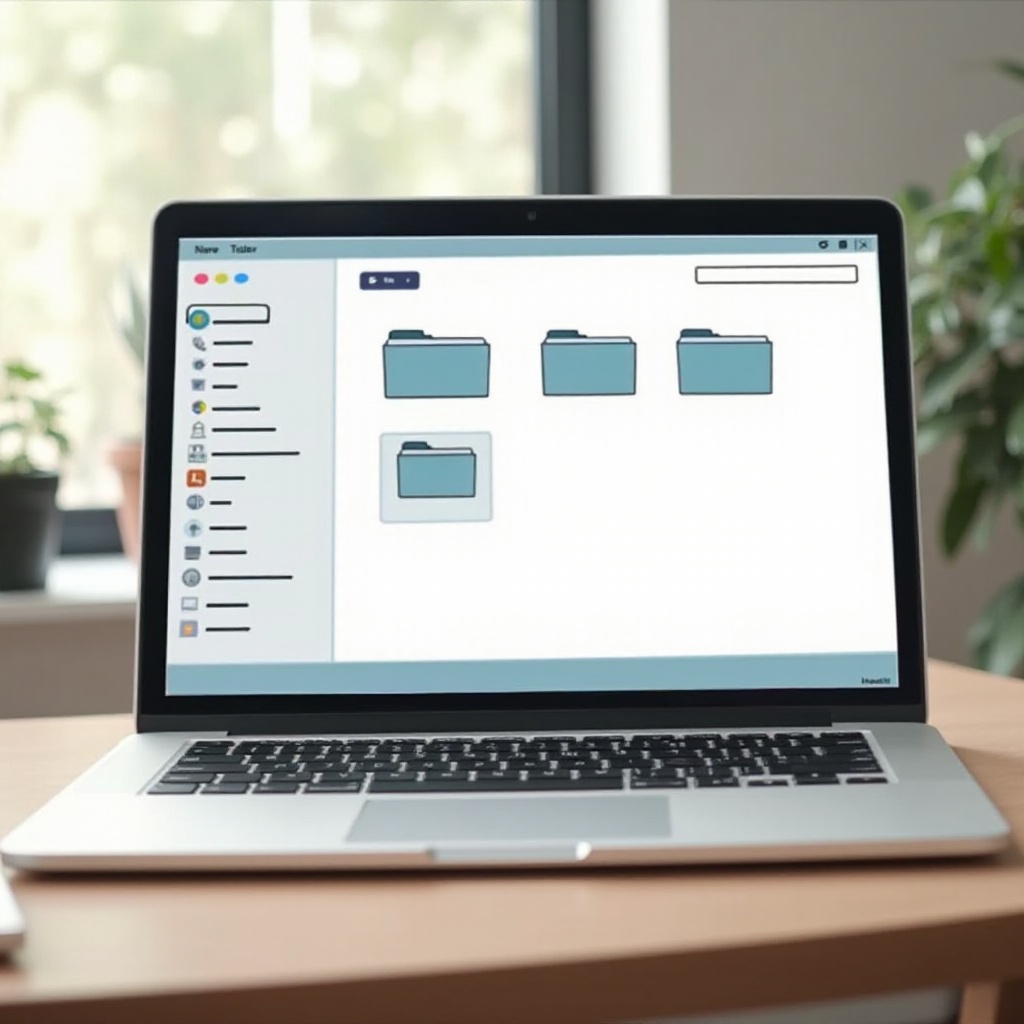
Comprendre le système de fichiers Chromebook
Les Chromebooks fonctionnent principalement via un système basé sur le cloud qui est différent des systèmes d’exploitation traditionnels comme Windows ou macOS. Le principal stockage pour les fichiers et dossiers est Google Drive. Les Chromebooks disposent également d’un stockage local limité appelé “Téléchargements”. Ce stockage local permet aux utilisateurs d’accéder aux fichiers hors ligne, offrant ainsi une couche de flexibilité et de commodité. Comprendre ces zones de stockage aide à distinguer les fichiers basés sur le cloud et les fichiers stockés localement, un facteur crucial lors de la suppression de dossiers. L’application Fichiers du Chromebook sert de centre central pour gérer les deux formes de stockage de manière transparente, offrant aux utilisateurs un accès facile à leur système de fichiers hiérarchique.
Pour aller de l’avant avec la compréhension des suppressions de fichiers, il est nécessaire d’avoir une maîtrise de la navigation dans ce système de fichiers. Cela forme la base, vous permettant de gérer efficacement les fichiers de votre Chromebook.
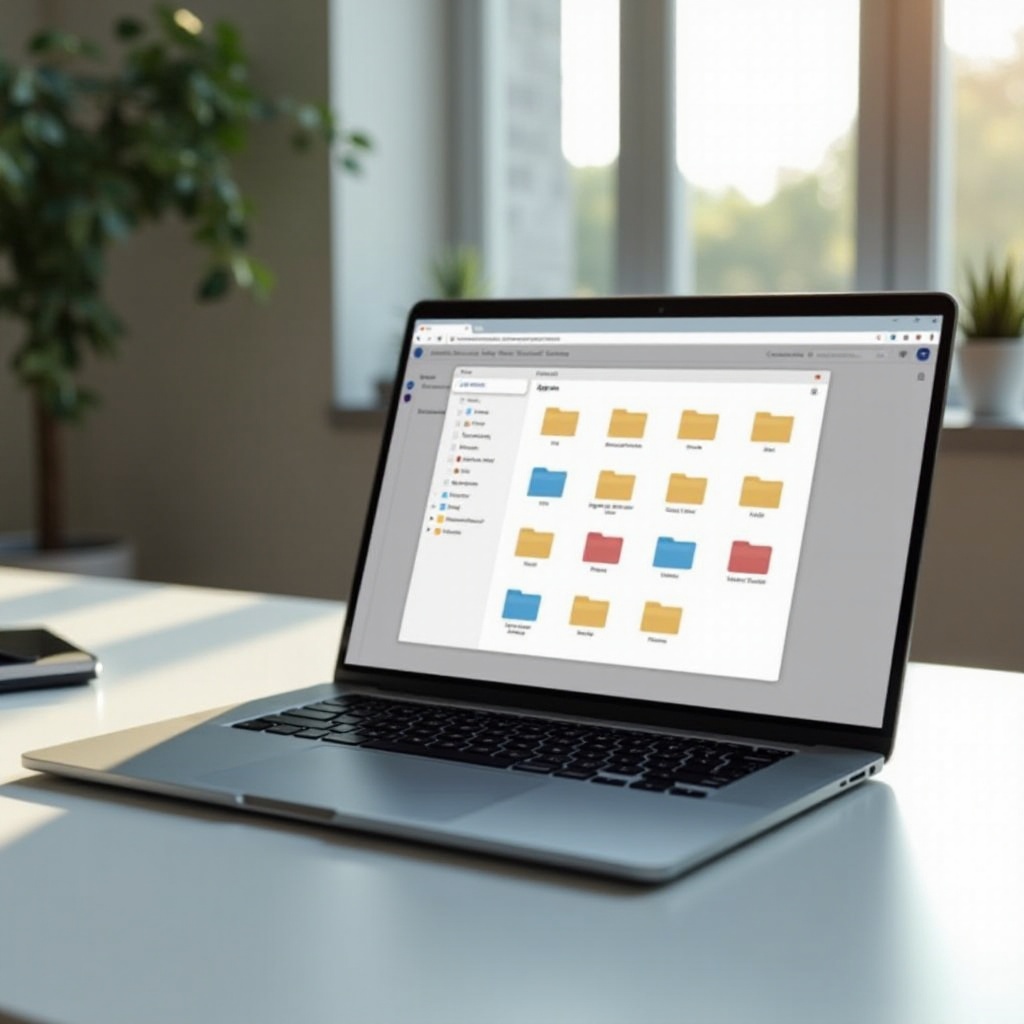
Naviguer dans l’application Fichiers
L’application Fichiers fonctionne comme la passerelle pour accéder à tous vos fichiers et dossiers sur un Chromebook. Lors de l’ouverture de l’application Fichiers, vous disposez d’un accès rapide aux fichiers récents et aux catégories telles que ‘Images’, ‘Vidéos’, ‘Audio’, et ‘Documents’. Sur le panneau de gauche, vous pouvez basculer entre ‘Google Drive’ et ‘Mes fichiers’, qui inclut le dossier ‘Téléchargements’ et tous les cartes SD ou périphériques USB connectés. Cette disposition intuitive permet aux utilisateurs de facilement passer des fichiers locaux aux fichiers en ligne.
Même avec son design simple, les utilisateurs débutants peuvent le trouver légèrement inhabituel. Par conséquent, naviguer et comprendre cette interface est crucial avant de procéder à la suppression de dossiers.
Processus étape par étape pour supprimer des dossiers
La suppression des dossiers sur votre Chromebook via l’application Fichiers implique un processus simple qui, une fois appris, devient une seconde nature.
Accéder à l’application Fichiers
- Cliquez sur le bouton du lanceur dans le coin inférieur gauche de votre écran.
- Recherchez l’application ‘Fichiers’ ou localisez-la sur l’étagère des applications et cliquez pour l’ouvrir.
Localiser le dossier
- Parcourez le menu latéral gauche pour choisir entre ‘Google Drive’ ou ‘Mes fichiers’ selon l’endroit où le dossier est stocké.
- Naviguez à travers les dossiers et localisez celui que vous souhaitez supprimer.
Méthodes pour la suppression
- Méthode du clic droit :
- Cliquez avec le bouton droit sur le dossier que vous souhaitez supprimer.
-
Sélectionnez ‘Supprimer’ dans le menu déroulant.
-
Méthode de la barre d’outils :
- Sélectionnez le dossier en cliquant dessus.
-
Cliquez sur l’icône de la corbeille ou sur le menu à trois points en haut à droite, puis choisissez ‘Supprimer’.
-
Raccourci clavier :
- Sélectionnez le dossier et appuyez simultanément sur les touches ‘Alt’ + ‘Retour arrière’ pour le supprimer.
En suivant ces méthodes, vous pouvez supprimer efficacement les dossiers inutiles. Cependant, vous pourriez rencontrer certains problèmes nécessitant une résolution de problèmes pendant ce processus.
Dépannage des problèmes courants
Même avec une interface transparente, les utilisateurs peuvent rencontrer des problèmes lors de la suppression de dossiers sur un Chromebook.
Option de suppression manquante
Il est possible que l’option de suppression n’apparaisse pas. Cela arrive souvent si vous essayez de supprimer des dossiers protégés ou système. Seuls les dossiers créés par l’utilisateur non liés aux processus système peuvent être supprimés.
Manipuler les dossiers système
Les dossiers système comme ‘Téléchargements’ ne peuvent pas être entièrement supprimés, mais leur contenu peut être géré ou supprimé individuellement. Faites preuve de prudence ; la suppression des fichiers système nécessaires peut nuire au fonctionnement de l’appareil.
Messages d’erreur
En cas de messages d’erreur lors de la suppression, assurez-vous que le dossier n’est pas ouvert dans une application en arrière-plan. Fermer toutes les applications associées aux fichiers ou redémarrer le Chromebook résout généralement ces problèmes.
Grâce à ces stratégies de dépannage, vous pouvez résoudre la plupart des obstacles rencontrés lors de la suppression de dossiers, permettant une utilisation efficace du Chromebook.
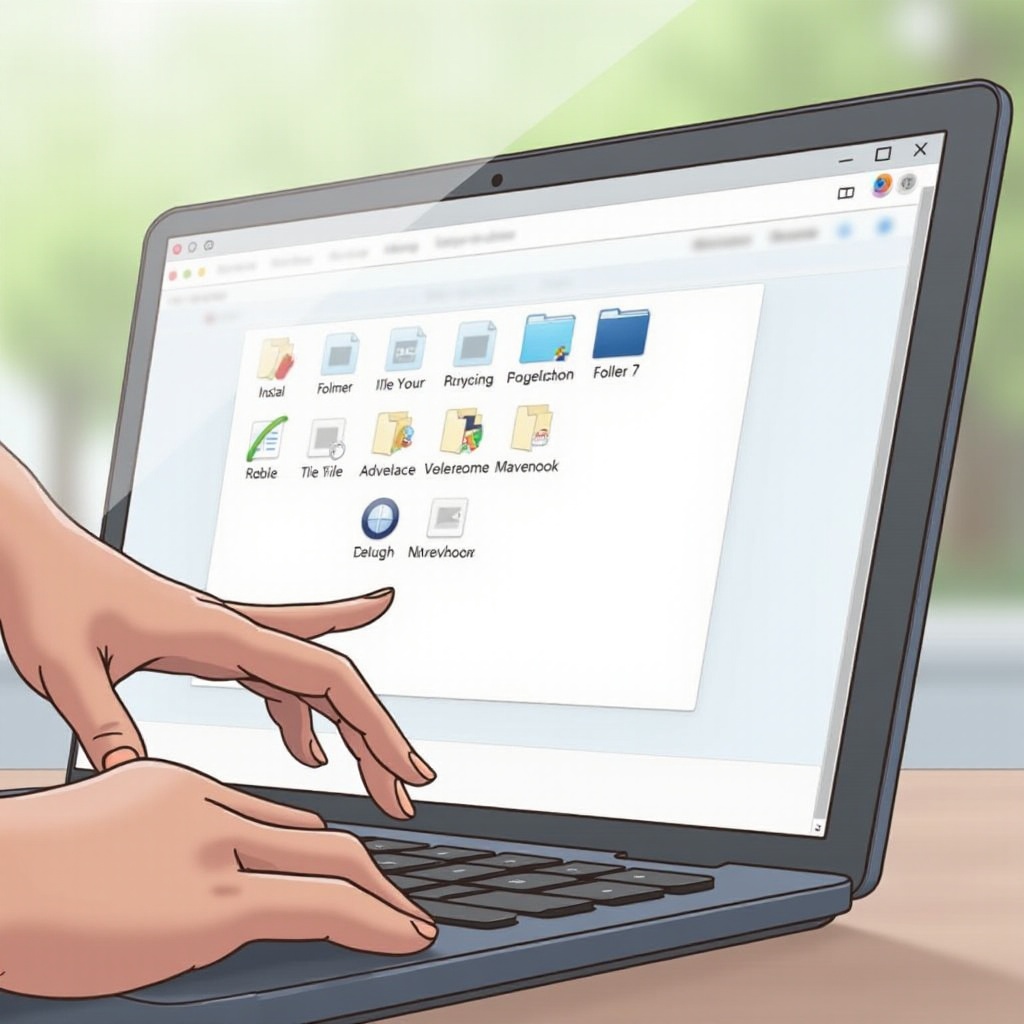
Conseils pour une gestion efficace des fichiers
Une gestion efficace des fichiers sur un Chromebook contribue à maintenir un espace de travail sans encombrement tout en optimisant à la fois les performances et l’expérience utilisateur.
Techniques d’organisation
Créer une hiérarchie de dossiers bien structurée aide à un accès rapide. Passez régulièrement en revue et supprimez les fichiers inutiles. Attribuer des noms significatifs aux fichiers et dossiers améliore la clarté et facilite leur récupération.
Tirer parti de Google Drive
Avec Google Drive profondément intégré dans l’écosystème Chromebook, utilisez ses capacités de stockage étendues pour des sauvegardes automatiques et un accès facile sur plusieurs appareils. Cela empêche le stockage local de s’encombrer et de ralentir le système.
Mettre en œuvre ces conseils assure un environnement numérique bien organisé, facilitant des opérations plus fluides sur Chromebook.
Conclusion
Comprendre comment supprimer des dossiers sur un Chromebook améliore la capacité de l’utilisateur à maintenir un espace de travail numérique simplifié. En naviguant efficacement dans l’application Fichiers et en employant une organisation stratégique des fichiers, vous assurez une expérience plus productive et moins encombrée. Que ce soit pour résoudre des problèmes courants ou utiliser des solutions basées sur le cloud, ces méthodes favorisent de meilleures pratiques de gestion des fichiers.
Questions Fréquemment Posées
Comment puis-je récupérer un dossier supprimé sur mon Chromebook ?
Une fois qu’un dossier est supprimé de l’application Fichiers, il ne peut pas être récupéré du stockage local. Cependant, si le dossier était dans Google Drive, rendez-vous dans la section ‘Corbeille’ de l’application Google Drive. Les éléments supprimés y résident pendant 30 jours, permettant leur récupération avant suppression définitive. Sauvegardez régulièrement les données importantes sur Google Drive comme mesure préventive.
Pourquoi ne puis-je pas supprimer certains dossiers sur mon Chromebook ?
Certaines dossiers sont intégrantes au système, comme ‘Téléchargements’ ou ceux situés dans ‘Mes fichiers’. Ces dossiers soutiennent les fonctions essentielles du système et ne peuvent pas être supprimés définitivement. Dans Google Drive, assurez-vous de posséder les autorisations nécessaires pour modifier les fichiers ou dossiers partagés avant de tenter la suppression.
Puis-je utiliser des applications tierces pour gérer les fichiers sur un Chromebook ?
Oui, les Chromebooks prennent en charge plusieurs applications tierces disponibles sur le Chrome Web Store et le Google Play Store. Des applications comme ‘Solid Explorer’ ou ‘ES File Explorer’ offrent des fonctionnalités de gestion alternatives. Assurez-vous toujours que les applications sont sécurisées et compatibles avec Chrome OS pour des performances et une sécurité optimales.
